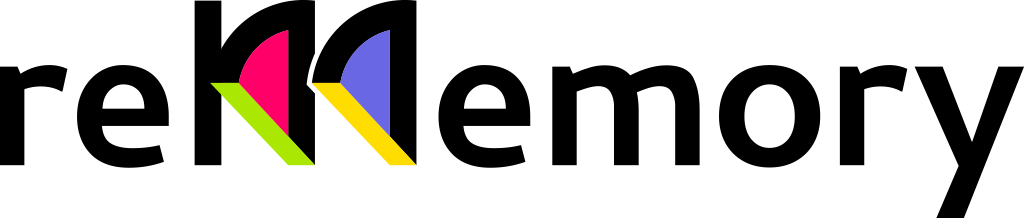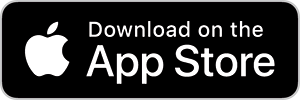
AR
アプリで立体映像を撮る
1. 新しいシーンを追加!
中央の「+」をタップして、新しいシーンをつくりましょう!
Point !
シーンを作成すると、自動でマイスタジオに自動で保存されます。
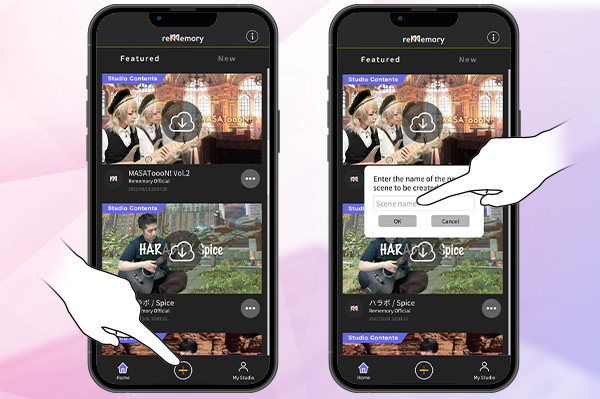
2. 撮影する位置を決定!
カメラを立ち上げたら、撮影の基準位置にする平面をタップ!
Point !
うまくいかない時は、カメラが認識している平面が狭いかもしれません。 物をどかしたりして広い平面が見える位置にスマートフォンを動かしてみてください。
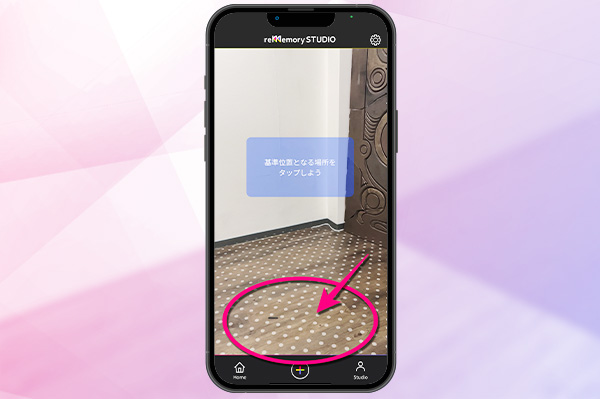
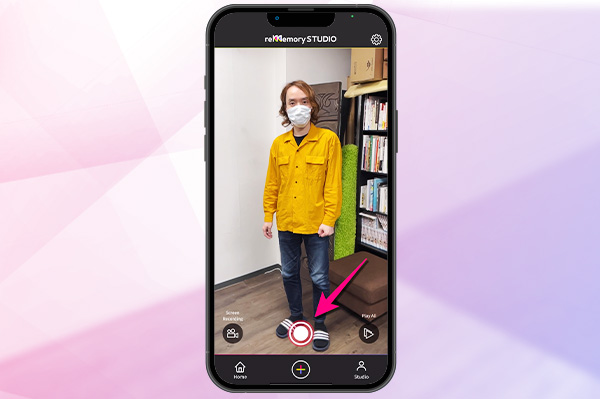
4. チャプター完成!
撮影が完了すると、撮影したチャプターが表示されます。
Point !
完了したチャプターは、
AR上で編集
ができます。
同じシーン内で再度撮影すると、複数の立体映像を1シーンに表示することができます。
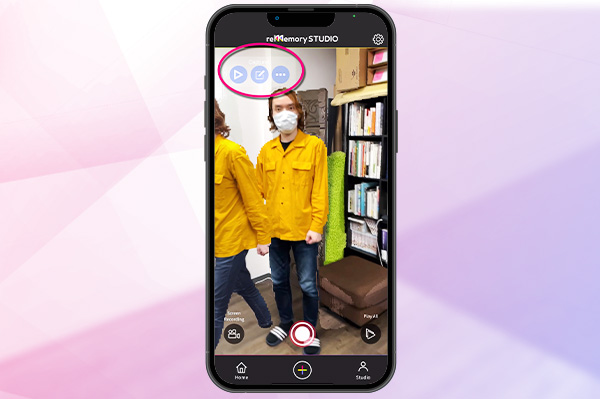
5. 確認
右下の「Play All」で表示されているチャプターを同時に再生できます。
Point !
右下の「Play All」で表示されているチャプターを同時に再生できます。
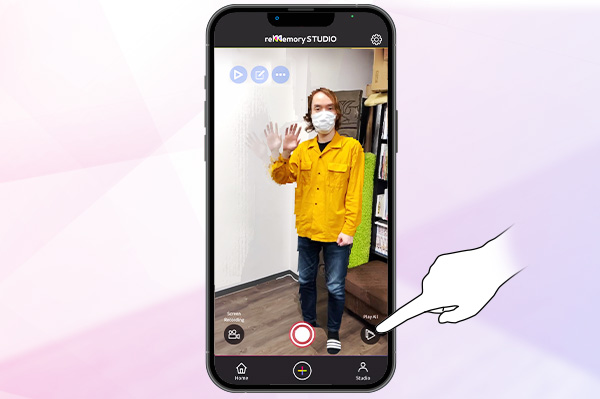
6. シェアしよう
マイスタジオに自動保存されたシーンをシェア!QRコードも同時に発行されます。
Point !
シェア設定は、Rememoryアプリ内に投稿する方法と、プライベートリンクを発行する2種類があります。
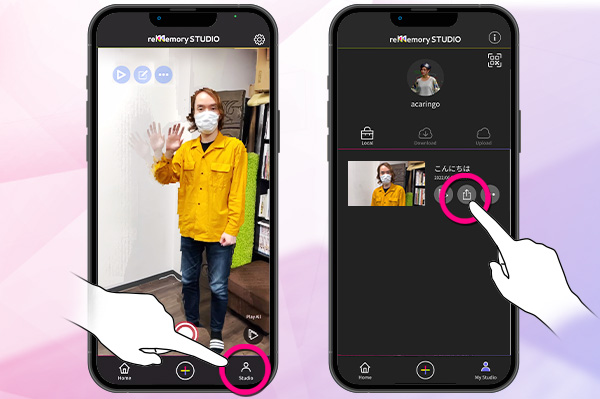
撮影設定について
右上の歯車マークから撮影時の設定を変更できます。

ARで編集する
撮影したデータは、チャプターごとに編集ができます。 編集技法を組み合わせて、オリジナル映像を創作しましょう!
3Dクリッピング
撮影した立体映像を面で切り取って、いらない部分を見えなくすることができます。
奥行き
水平面
水平面・回転
垂直面
垂直面・回転
速度調整・逆再生
撮影後に再生スピードを調整することができます。
Point !
速度をマイナスにすると立体映像を逆再生することができます。
複製・移動
撮影したチャプターを丸ごと複製し、スワイプで好きな場所に移動させることができます。
Point !
複製するチャプター数は3〜4チャプターだと不可が少なくておすすめです。
拡大・縮小
2本指で画面をピンチすることで、撮影したデータを拡大・縮小することができます。
スタジオで撮る
クオリティの高いコンテンツを撮影したい方のために、 リーズナブルな価格で立体映像を撮影・収録が可能なボリュメトリックビデオスタジオを用意しています。